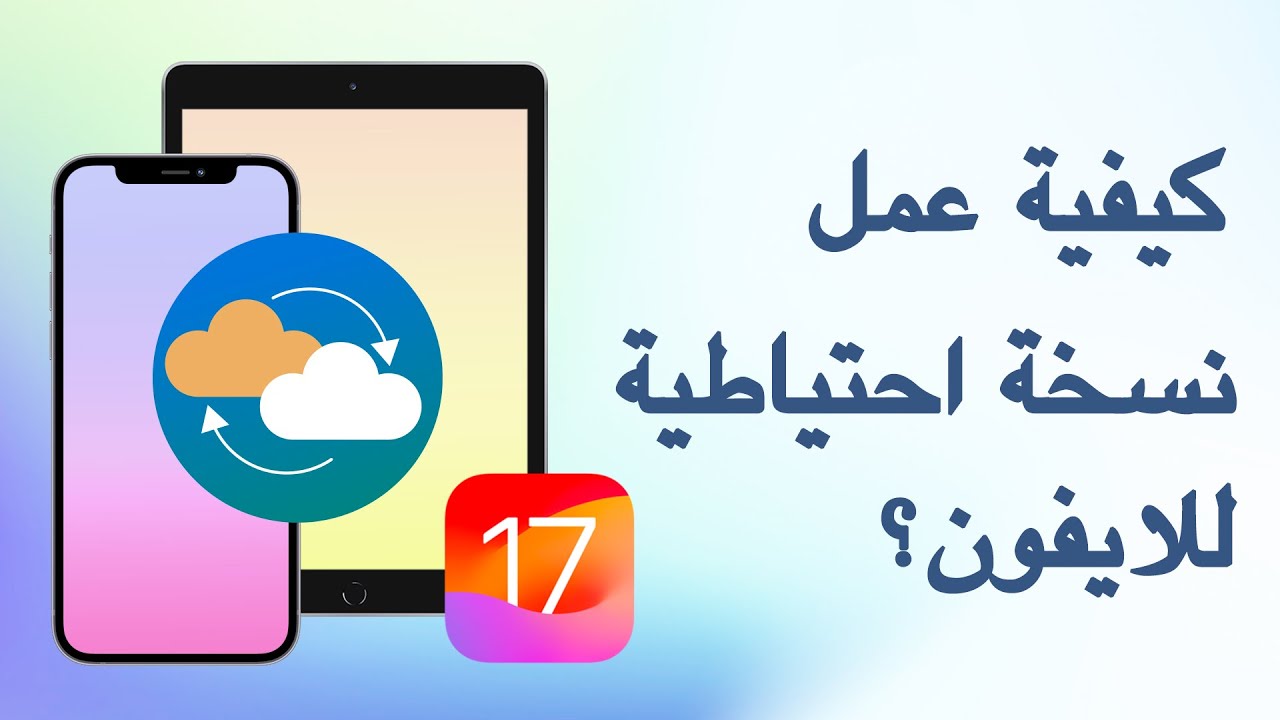هل سوف أفقد بياناتي عندما أسجل خروج من ايكلاود؟
تسجيل الخروج من حساب الايكلاود لا يُعني حذف كل ملفات iOS لديك. حيث يمكنك الأحتفاظ ببعض البيانات كما هي في جهازك، مثل جهات الأتصال، الملاحظات، ومكتبة صور ايكلاود، وغيرهم.
كيف تسجل خروج من الايكلاود بدون حذف البيانات؟
هذه المقالة سوف تخبرك عن بيانات الايفون التى سوف تفقدها بمجرد تسجيل الخروج من حساب الايكلاود في الايفون، وكيف يمكنك تسجيل خروج من الايكلاود بدون حذف أى بيانات.
اذا قمت بتسجيل الخروج من الايكلاود ينحذف كل شي؟
لا!
إذا كانت خاصية "إيجاد الايفون" مفعّلة في هاتفك الايفون، يجب عليك ملاحظة أنه عند اختيار تسجيل الخروج من الايكلاود، سوف تقوم آبل بإعطائك خيارين، يمكنك الاختيار بينهم، وهم:
- مسح البيانات من جهازك الايفون
- الاحتفاظ بالبيانات على جهازك كما هي
أختيارك في كلا الحالتين لن يُؤثر على البيانات المخزنة على سيرفرات الايكلاود نفسها، ولكن سوف يؤثر على البيانات الموجودة على جهاز الايفون. بالأضافة الى ان خدمات آبل لن تكون متاحة بالنسبة لك مثل بريد ايكلاود، أو ايكلاود درايف.
لذلك، تسجيل الخروج من حساب الايكلاود سوف يمنع جهازك iOS من الوصول الى سيرفرات آبل، وسوف يوقف تزامن البيانات بين جهازك iOS وسيرفرات شركة آبل. علاوة على ذلك، جميع البيانات المخزنة على الايكلاود سوف تبقى كما هي، كما ان الايكلاود سوف يستمر في تزامن البيانات مع الاجهزة الأخرى التى تشارك نفس حساب الايكلاود.
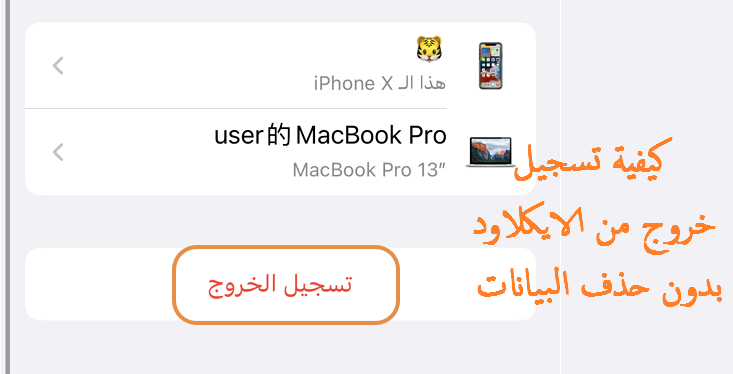
تسجيل خروج من الايكلاود بدون حذف البيانات [خطوات مفصلة]
من الاجابة في الاعلى، لقد لاحظت انه من الممكن تسجيل الخروج من الايكلاود بدون فقدان بياناتك ومعلومات الشخصية. هنا سوف نذكر الخطوات لتطبيق ذلك:
بالنسبة لإصدارات iOS 10.3 أو أعلى:
الخطوة 1: اذهب الى الشاشة الرئيسية للايفون واضغط على ايقونة الاعدادات.
الخطوة 2: أضغط على [اسمك] من أعلى الشاشة.
الخطوة 3: أنزل لأسفل وسوف تجد خيار "تسجيل الخروج" وأضغط علية.
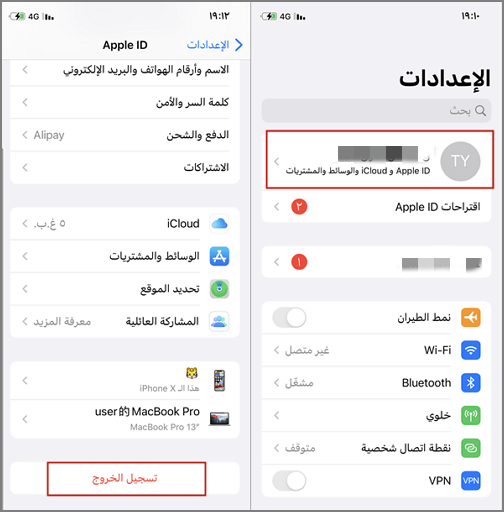
الخطوة 4: قبل تسجيل الخروج من حساب الايكلاود في هاتفك الايفون، إذا كنت قد قمت مسبقاً بتفعيل خاصية "إيجاد الايفون"، سوف تظهر لك شاشة تطلب منك إدخال معرف الايفون ID والرقم السري، لتقوم بإلغاء الخاصية.
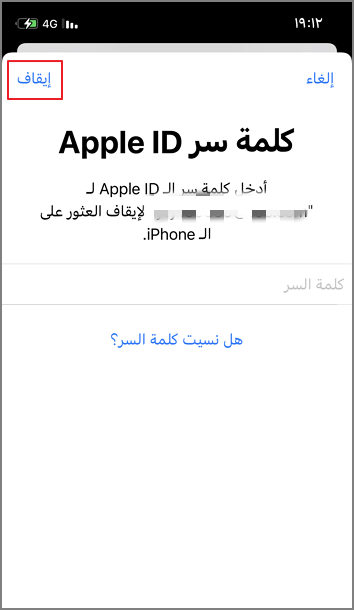
الخطوة 5: قم بإدخال Apple ID والكلمه السر ثم إضغط على "إيقاف".
الخطوة 6: قم بتشغيل تبديل البيانات لأختيار البيانات التى تريد إبقائها في جهازك.
الخطوة 7: اضغط مرتين على "تسجيل خروج" لتأكيد الطلب.
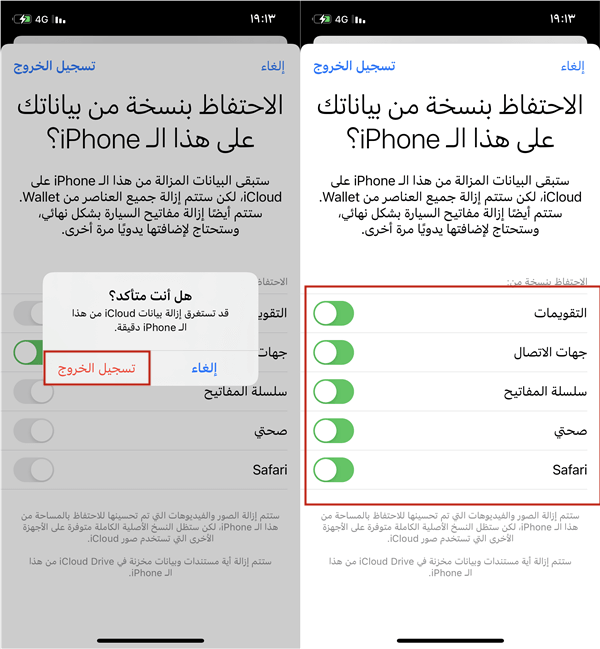
نصيحتين يجب ان تعرفهم قبل تسجيل الخروج من الايكلاود
قبل تسجيل الخروج من حساب الايكلاود من هاتفك الايفون، تأكد من مراجعة هذه القائمة للأشياء التى يجب أن تعرفها:
3أن تقوم بعمل نسخة إحتياطية للايفون / الايباد على الايكلاود
يجب عليك السعي بجدية لعمل نسخة إحتياطية من الملفات الهامة مثل جهات إتصالك، وصورك، والبريد الالكتروني، وملاحظاتك، وغيرهم. هنا سوف تعرف كيفية عمل نسخة إحتياطية في الايكلاود قبل تسجيل خروج من حساب ايكلاود:
الخطوة 1: اختار شبكة الواي فاي لتوصيلها بجهاز الايفون.
الخطوة 2: أذهب الى الأعدادات > [أسمك] > الايكلاود.
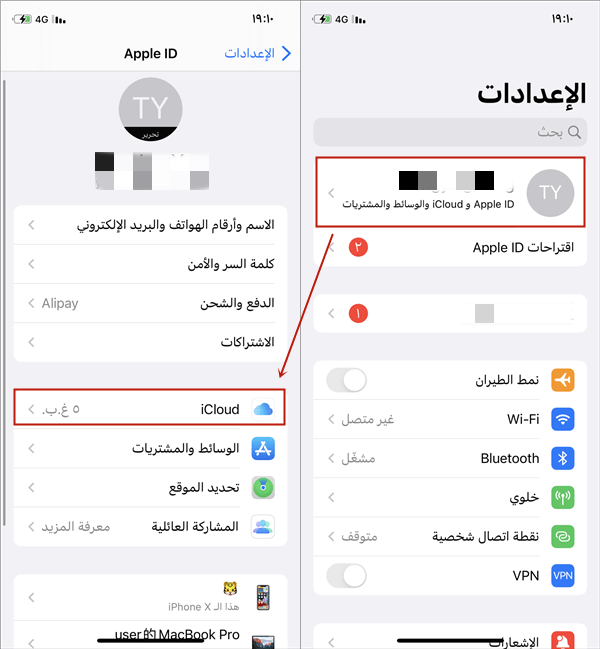
الخطوة 3: أذهب الى نسخ إحتياطية للايكلاود. وأضغط على "عمل نسخة احتياطية الآن". سوف يقوم جهازك بعمل نسخة إحتياطية على الايكلاود. سوف تتمكن من معرفة توقيت عمل آخر نسخة إحتياطية عندما تنتهي العملية.

شاهد مقطع فيديو حول كيفية عمل نسخة احتياطية لـ iPhone.
2الخصائص التالية لن تكون متاحة بعد تسجيل الخروج من الايكلاود
عندما تسجل خروج من حساب الايكلاود، سوف تسجل خروج أيضاً من خدمات جوجل التالية، وسوف تفقد الوصول إليهم:
- App Store
- Wallet و Apple Pay
- تحديد الموقع
- مركز الألعاب
- تطبيق المنزل للتحكم في الأجهزة المنزلية
- نسخ احتياطية لايكلاود
- ايكلاود درايف
- سلسلة مفاتيح ايكلاود
- ايكلاود ايميل
- صور ايكلاود
- إختصارات سيري
- التسجيلات الصوتية
- الالبومات المشتركة
- الرسائل على ايكلاود
- الملاحظات المشتركة
- الصفحات المشتركة، والأرقام، وملفات كي نوت
- التحديثات لجهات اتصالك، التقويم، والتذكيرات، وصفحات سفاري
- المميزات المستمرة، مثل Handoff، و Universal Clipboard، والفتح التلقائي لساعتك آبل.
- معلومات التطبيقات، وأي تطبيقات جهات خارجية قومت بتنزيلها بإستعمال ايكلاود
الأسئلة الشائعة عن تسجيل الخروج من الايكلاود
1 كيف يمكنني ان اقوم بتسجيل خروج من الايكلاود من كل أجهزتي؟
نظراً لعملية الدمج الوثيقة بين الايكلاود وكل أجهزة آبل، عندما يحدث خطأ او رسائل تحذيرية أمنية، سوف تحتاج الى تسجيل الخروج من الايكلاود من كل أجهزتك هناك طرق عديدة يمكنك من خلالها أن تقوم بتسجيل الخروج من كل أجهزتك المرتبطة بالايكلاود بضغطة زر واحدة وبدون قلق.
تسجل الخروج من ايكلاود من كل المتصفحات:
الخطوة 1: من أى جهاز آبل، ادخل على المتصفح، واذهب الى "icloud.com". قم بتسجيل الدخول وادخال كافة البيانات المطلوبة لذلك.
الخطوة 2: الآن، تحت صورتك من الصفحة الرئيسية، اذهب الى "اعدادات الحساب". في أسفل الصفحة التالية، اضغط على خيار "تسجيل الخروج من كل المتصفحات".
بإتباعك تلك الطريقة سوف تقوم بتسجيل الخروج من كل صفحات الويب للايكلاود.
تسجل الخروج للايكلاود من كل اجهزة آبل:
إذا كنت تريد تسجيل الخروج من الايكلاود من كل الاجهزة مثل الايفون، وماك، وكل اجهزة iOS الآخرى المرتبطة بجهازك بضغطة واحدة فقط، إتبع تلك الطريقة.
الخطوة 1: أذهب الى حساب الايكلاود من متصفح ويب. الآن اذهب الى "إعدادت الحساب" > "أجهزتى".
الخطوة 2: الآن اضغط على اى جهاز من الأجهزة الموجود تحت "أجهزتى"، وسوف يتم فتح صفحة "الأجهزة" وسوف يظهر لك كل الأجهزة المرتبطة بحساب الايكلاود.
الخطوة 3: سوف ترى "X" بجوار كل الأجهزة الموجودة. أضغط على "X" لتقوم بتسجيل الخروج من الايكلاود من تلك الجهاز. أستمر بالضغط على "X" امام كل الأجهزة الموجودة لتسجل خروج منهم جميعاً.
2 هل أستطيع ان أسجل خروج من معرف آبل ID واقوم بتسجيل الدخول مرة آخرى؟
نعم يمكنك دائما تسجيل الخروج من معرف آبل ID وتسجيل الدخول مرة آخرى. بتسجيلك الخروج من معرف آبل ID سوف يوقف بشكل مؤقت مزامنة البيانات مع تلك الجهاز لآيكلاود.
ولن تستطيع الوصول الى اى بيانات في الايكلاود، وآبل ستور، وخصائص الايجاد، وآبل للدفع، أو أى خدمات آخرى لآبل تتطلب التزامن مع الايكلاود.
لكن، يجب عليك الأخذ في الأعتبار انه لا يُعني ذلك فقدان بياناتك. فبمجرد دخولك مرة آخرى بإستعمال معرف آبل ID على جهازك الايفون، سوف تتمكن من الوصول لكل بياناتك بالأضافة الى مميزات آبل.